सुनिश्चित करें कि आपका प्रिंटर ड्राइवर अद्यतित है
- Canon LBP2900B का विंडोज़ 10 पर काम न करना तब होता है जब प्रिंटर ड्राइवर पुराना हो, फ़ायरवॉल हस्तक्षेप हो, या विंडोज़ पुराना हो।
- इस समस्या को ठीक करने के लिए, प्रिंटर समस्या निवारक चलाएँ, प्रिंटर ड्राइवर को अपडेट करें, या प्रिंटर स्पूलर सेवा को पुनरारंभ करें।
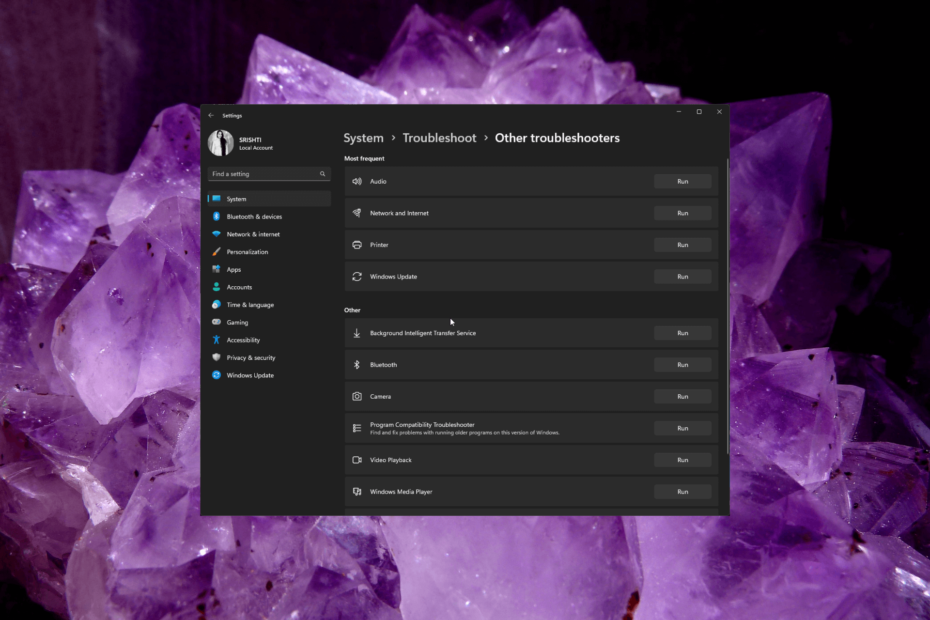
एक्सडाउनलोड फ़ाइल पर क्लिक करके इंस्टॉल करें
- फोर्टेक्ट डाउनलोड करें और इसे इंस्टॉल करें आपके पीसी पर.
- टूल की स्कैनिंग प्रक्रिया प्रारंभ करें उन भ्रष्ट फ़ाइलों की तलाश करना जो आपकी समस्या का स्रोत हैं।
- पर राइट क्लिक करें मरम्मत शुरू करें ताकि टूल फिक्सिंग एल्गोरिथम शुरू कर सके।
- फोर्टेक्ट द्वारा डाउनलोड किया गया है 0 इस महीने पाठक.
Canon LBP2900B एक प्रसिद्ध लेजर प्रिंटर है जो अपने विश्वसनीय प्रदर्शन के लिए जाना जाता है। हालाँकि, कुछ उपयोगकर्ताओं ने विंडोज़ 10 और 11 पर प्रिंटर के ठीक से काम न करने की समस्या की सूचना दी है।
इस गाइड में, हम आपको समस्या को ठीक करने और आपके प्रिंटर को फिर से चालू करने में मदद करने के लिए समस्या निवारण चरण प्रदान करेंगे।
मेरा कैनन प्रिंटर मेरे कंप्यूटर पर प्रतिक्रिया क्यों नहीं दे रहा है?
Canon LBP2900B प्रिंटर के विंडोज़ 10 और 11 पर ठीक से काम न करने में कई कारक योगदान दे सकते हैं। इस समस्या के कुछ सामान्य कारण यहां दिए गए हैं:
- पुराने ड्राइवर - यदि आपके विंडोज 10 या 11 कंप्यूटर पर असंगत ड्राइवर स्थापित हैं तो प्रिंटर काम नहीं कर सकता है। कोशिश प्रिंटर ड्राइवर को अद्यतन करना और जांचें कि क्या इससे समस्या ठीक हो गई है।
- स्पूलर सेवा या प्रिंट कतार संबंधी समस्याएं - प्रिंट स्पूलर सेवा से जुड़ी समस्याएं या कई लंबित प्रिंट कार्य प्रिंटर को ठीक से काम करने से रोक सकते हैं। प्रिंट स्पूलर को पुनरारंभ करें।
- फ़ायरवॉल या सुरक्षा सेटिंग्स - कठोर कंप्यूटर फ़ायरवॉल या सुरक्षा सेटिंग्स प्रिंटर और ऑपरेटिंग सिस्टम के बीच संचार अवरुद्ध हो सकता है, जिससे मुद्रण संबंधी समस्याएं हो सकती हैं।
- संपर्क मुद्दे - प्रिंटर और कंप्यूटर के बीच भौतिक कनेक्शन की समस्याएं, जैसे ढीले केबल या दोषपूर्ण यूएसबी पोर्ट, प्रिंटर को सही ढंग से काम करने से रोक सकते हैं।
- ड्राइवर के मुद्दे - प्रिंटर ड्राइवर और अन्य स्थापित ड्राइवर या सॉफ़्टवेयर के बीच विरोध विभिन्न समस्याओं का कारण बन सकता है।
अब जब आप समस्या के कारण जान गए हैं, तो आइए इससे निपटने के उपाय भी जानते हैं।
मैं अपने कैनन प्रिंटर को विंडोज़ 11 के साथ कैसे काम करवा सकता हूँ?
उन्नत समस्या निवारण चरणों में संलग्न होने से पहले, आपको निम्नलिखित जाँच करने पर विचार करना चाहिए:
- अपने कंप्यूटर और प्रिंटर को पुनरारंभ करें.
- सभी कनेक्शन हटाएं, प्रिंटर को पावर स्रोत से अनप्लग करें और इसे फिर से कनेक्ट करें।
- भौतिक क्षति के लिए केबलों की जाँच करें (वायर्ड प्रिंटर के लिए लागू)।
- अन्य प्रिंटरों को अनप्लग करें (यदि आपके पास एकाधिक प्रिंटर हैं तो लागू)।
- कागज़ के लिए प्रिंटर ट्रे की जाँच करें।
- सत्यापित करें कि स्याही और टोनर मौजूद हैं।
- सुनिश्चित करें कि विंडोज़ अद्यतित है।
- विंडोज डिफेंडर फ़ायरवॉल को अक्षम करें.
एक बार जब आप इनसे निपट लें, तो समस्या को ठीक करने के लिए विस्तृत तरीकों की ओर बढ़ें।
1. प्रिंटर समस्यानिवारक चलाएँ
- प्रेस खिड़कियाँ + मैं खोलने के लिए समायोजन अनुप्रयोग।
- के लिए जाओ प्रणाली, तब दबायें समस्याओं का निवारण.
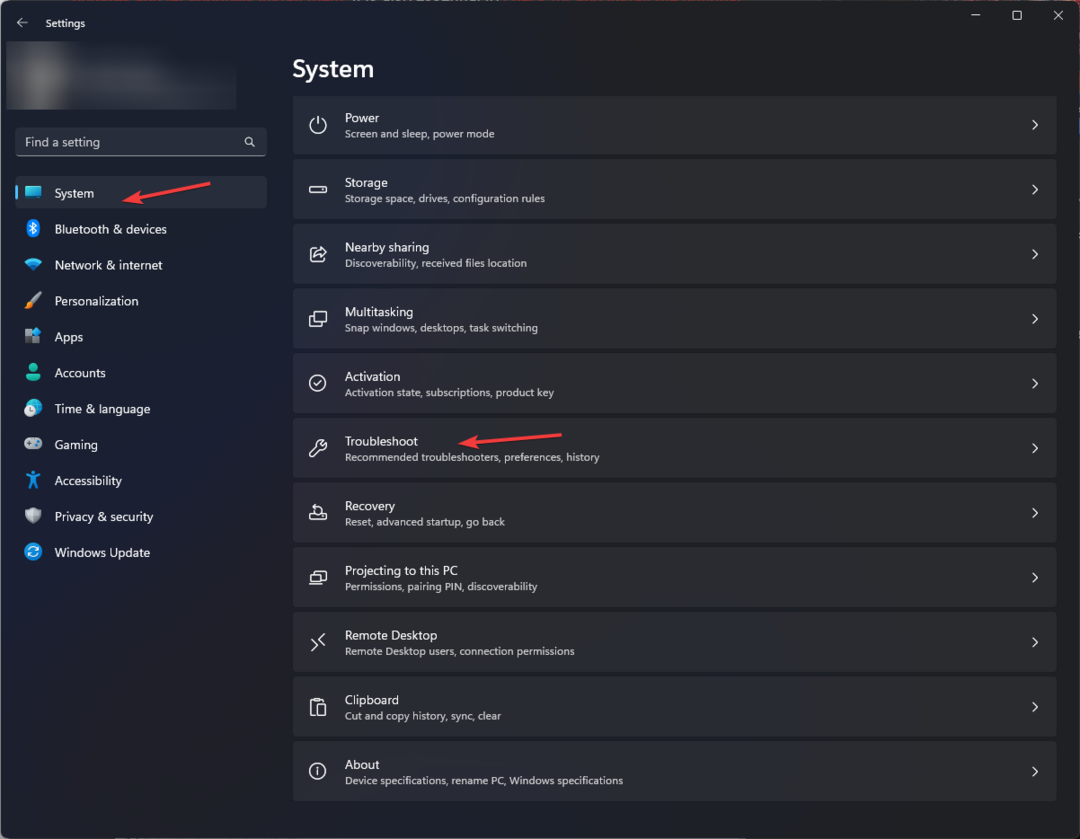
- क्लिक अन्य संकटमोचक.
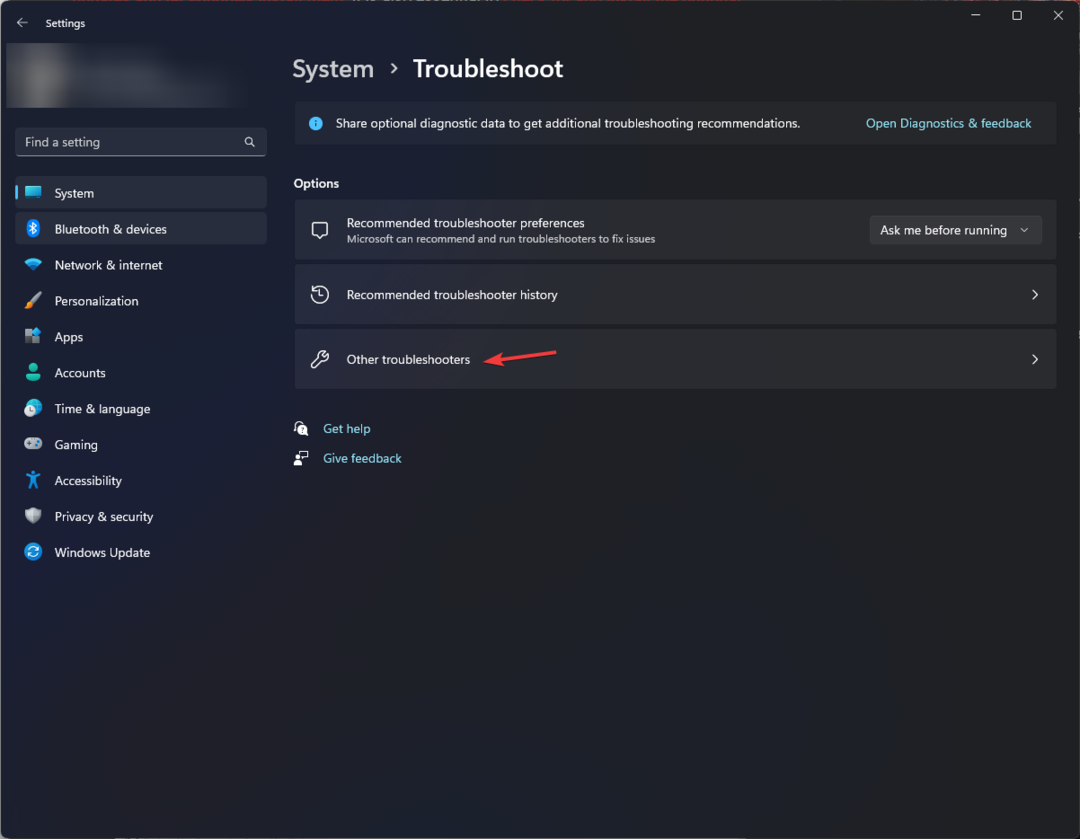
- का पता लगाएं मुद्रक विकल्प और क्लिक करें दौड़ना.
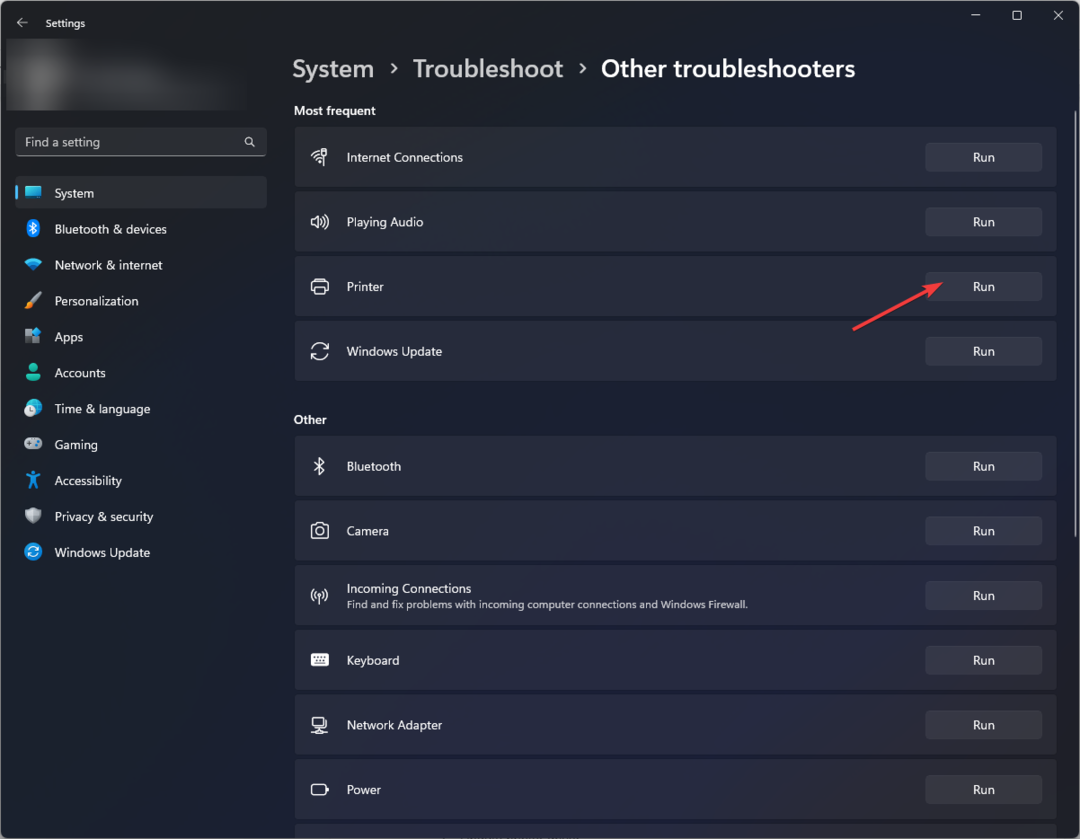
- प्रक्रिया को पूरा करने के लिए ऑनस्क्रीन निर्देशों का पालन करें।
2. प्रिंटर स्पूलर सेवा पुनः आरंभ करें
- प्रेस खिड़कियाँ + आर खोलने के लिए दौड़ना खिड़की।
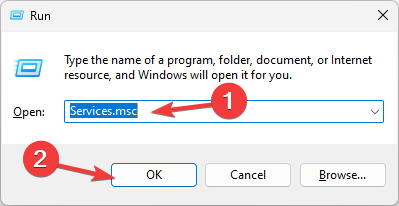
- प्रकार सेवाएं.एमएससी और क्लिक करें ठीक खोलने के लिए सेवाएं अनुप्रयोग।
- का पता लगाएं प्रिंटर स्पूलर सेवा, इसे राइट-क्लिक करें, और चुनें पुनः आरंभ करें.
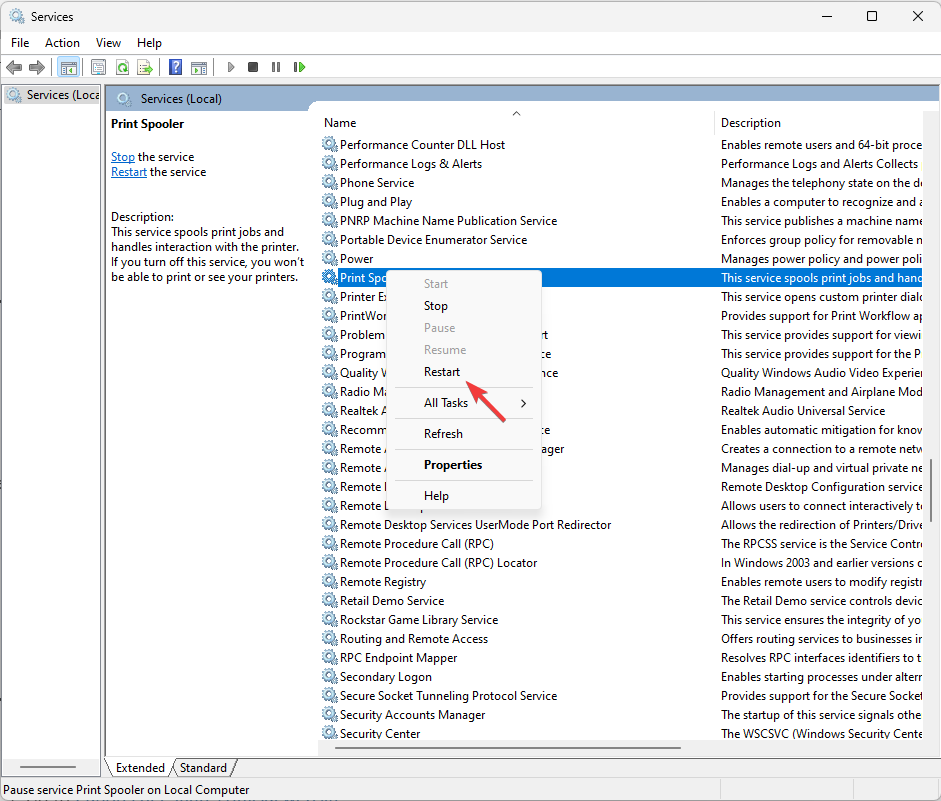
- सेवा शुरू होने की प्रतीक्षा करें; बंद कर दो सेवाएं एक बार यह हो जाने पर ऐप विंडो।
- Canon LBP2900B प्रिंट नहीं हो रहा है? यहाँ आप क्या कर सकते हैं
- कैनन प्रिंटर वाई-फाई पासवर्ड नहीं मांग रहा है: इसे ठीक करने के 3 तरीके
- कैनन प्रिंटर पेपर जाम: इसे आसानी से कैसे ठीक करें
3. प्रिंटर ड्राइवर को अद्यतन करें
3.1 ड्राइवर डाउनलोड करें
- के लिए जाओ कैनन LBP2900B की आधिकारिक वेबसाइट.
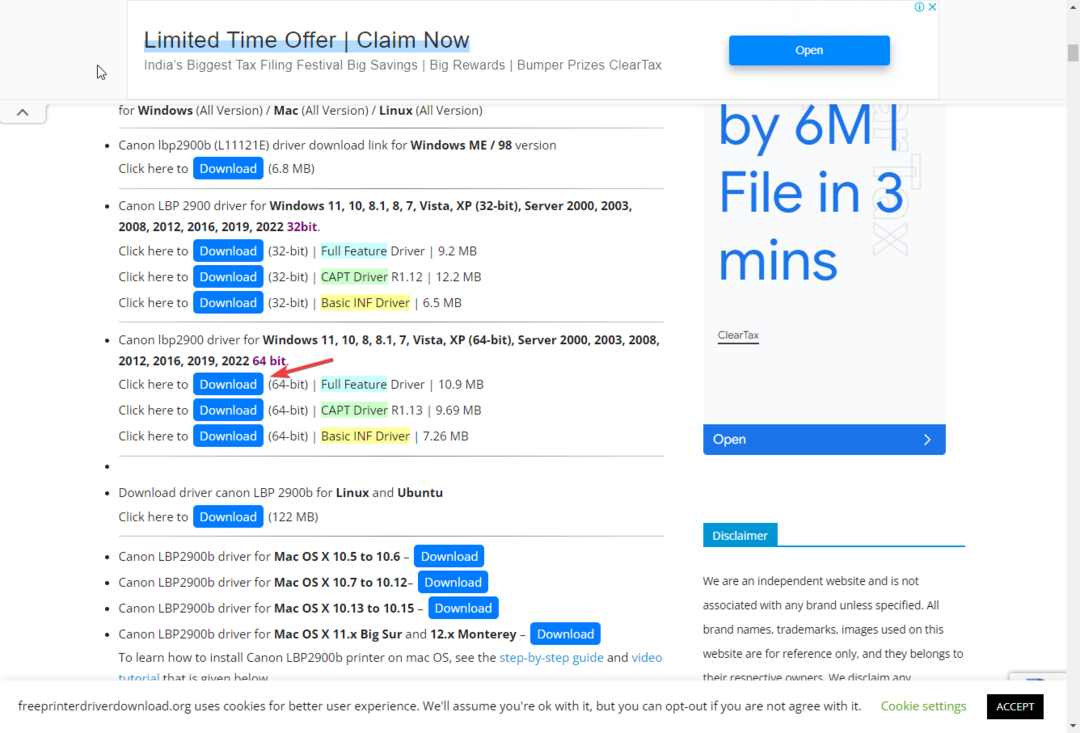
- अपनी सिस्टम आवश्यकताओं को पूरा करने वाले संस्करण का पता लगाएं और क्लिक करें डाउनलोड करना.
- फ़ाइल को सुलभ स्थान पर सहेजें और पथ नोट करें।
3.2 ड्राइवर को अद्यतन करें
- प्रेस खिड़कियाँ + आर खोलने के लिए दौड़ना खिड़की।
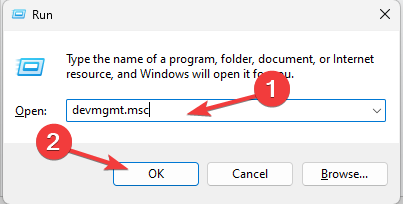
- प्रकार devmgmt.msc और क्लिक करें ठीक खोलने के लिए डिवाइस मैनेजर अनुप्रयोग।
- पता लगाएँ और क्लिक करें कतारें प्रिंट करें इसका विस्तार करना है.
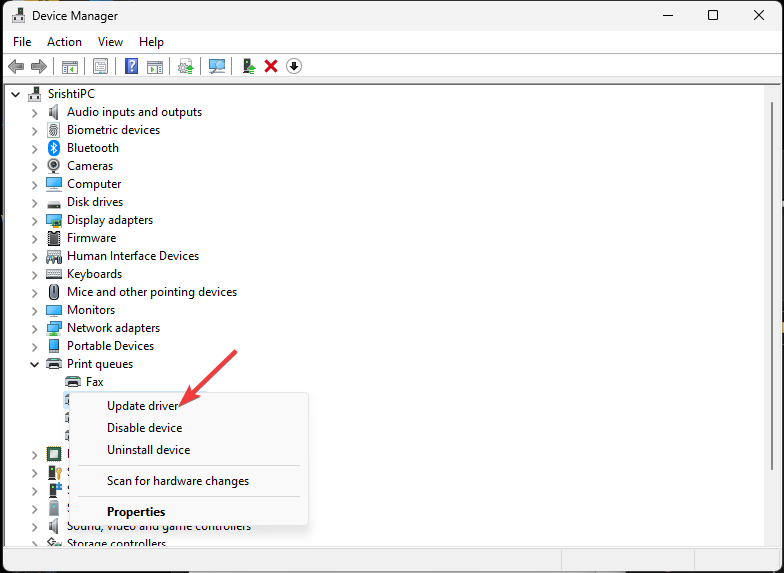
- प्रिंटर ड्राइवर पर राइट-क्लिक करें और चुनें ड्राइवर अपडेट करें.
- क्लिक ड्राइवरों के लिए मेरा कंप्यूटर ब्राउज़ करें.
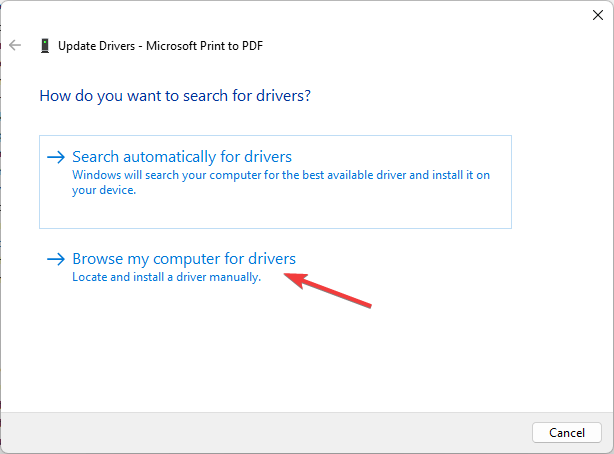
- आपके द्वारा बताया गया पथ दर्ज करें और क्लिक करें अगला.
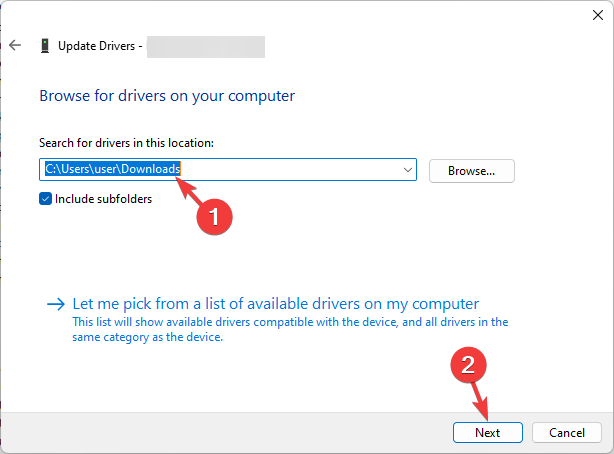
- प्रक्रिया को पूरा करने के लिए ऑनस्क्रीन निर्देशों का पालन करें।
- आउटबाइट ड्राइवर अपडेटर डाउनलोड और इंस्टॉल करें.
- सॉफ़्टवेयर लॉन्च करें.
- सभी दोषपूर्ण ड्राइवरों का पता लगाने के लिए ऐप की प्रतीक्षा करें।

- अब, यह आपको अपडेट या इग्नोर करने के लिए ड्राइवरों को चुनने के लिए सूचीबद्ध सभी खराब ड्राइवर दिखाएगा।
- पर क्लिक करें अद्यतन करें और चयनित लागू करें नवीनतम संस्करण डाउनलोड और इंस्टॉल करने के लिए।
- लागू परिवर्तनों को सुनिश्चित करने के लिए अपने पीसी को पुनरारंभ करें।

आउटबाइट ड्राइवर अपडेटर
समस्याग्रस्त ड्राइवरों के कारण होने वाली विभिन्न त्रुटियों से आउटबाइट के साथ अपने विंडोज पीसी को सुरक्षित करें।4. अपने डिफ़ॉल्ट प्रिंटर को दोबारा जांचें
- प्रेस खिड़कियाँ + मैं खोलने के लिए समायोजन अनुप्रयोग।
- के लिए जाओ ब्लूटूथ और डिवाइस, और चुनें प्रिंटर और स्कैनर.
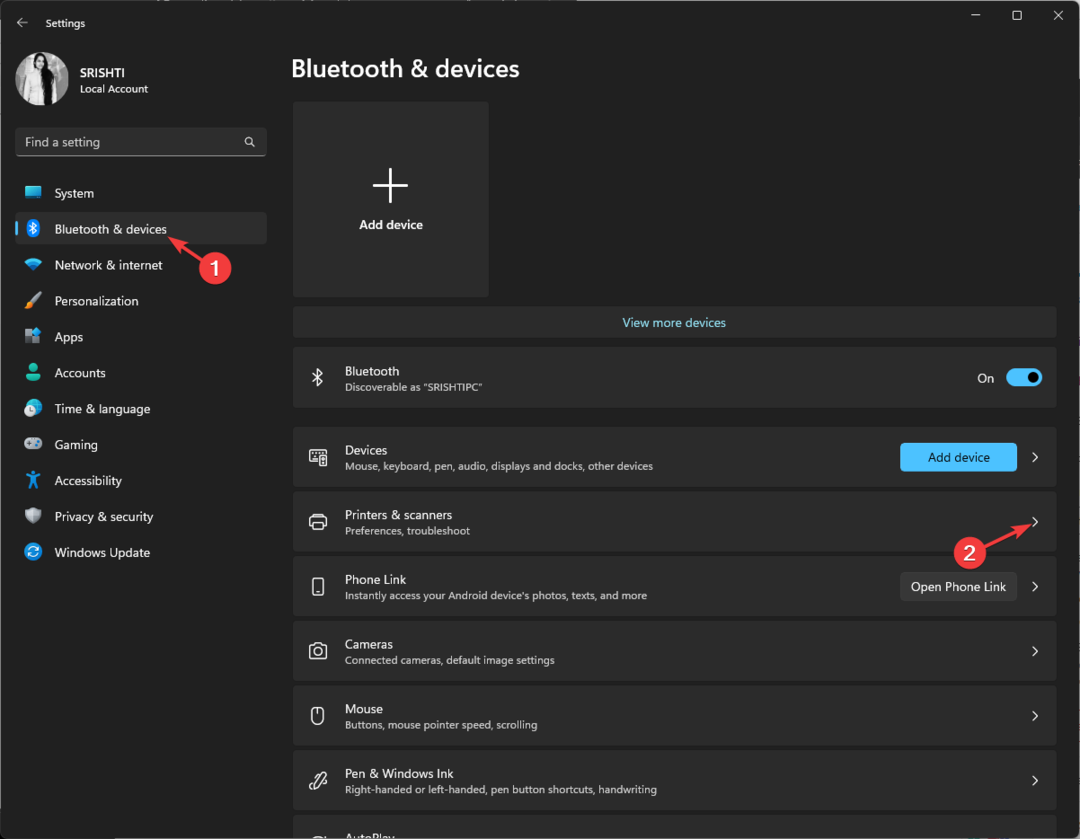
- का पता लगाएं पीडीएफ प्रिंटर, और इसे क्लिक करें।
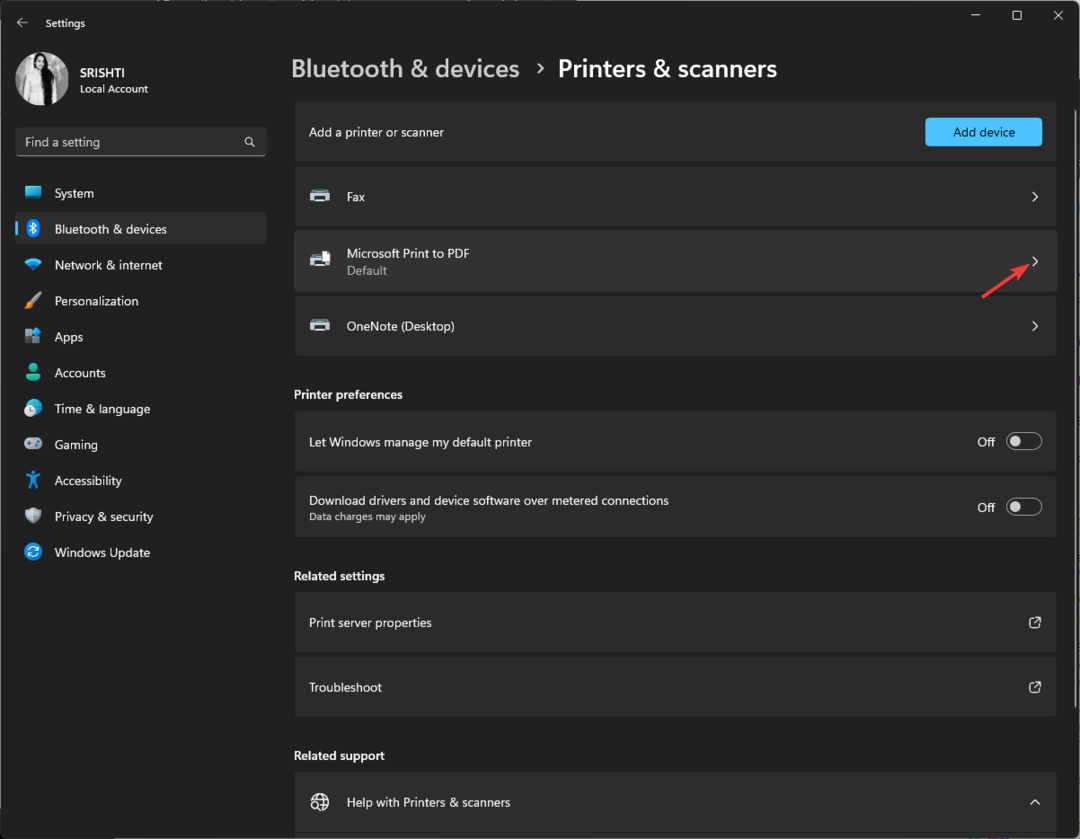
- अगले पेज पर क्लिक करें डिफाल्ट के रूप में सेट.
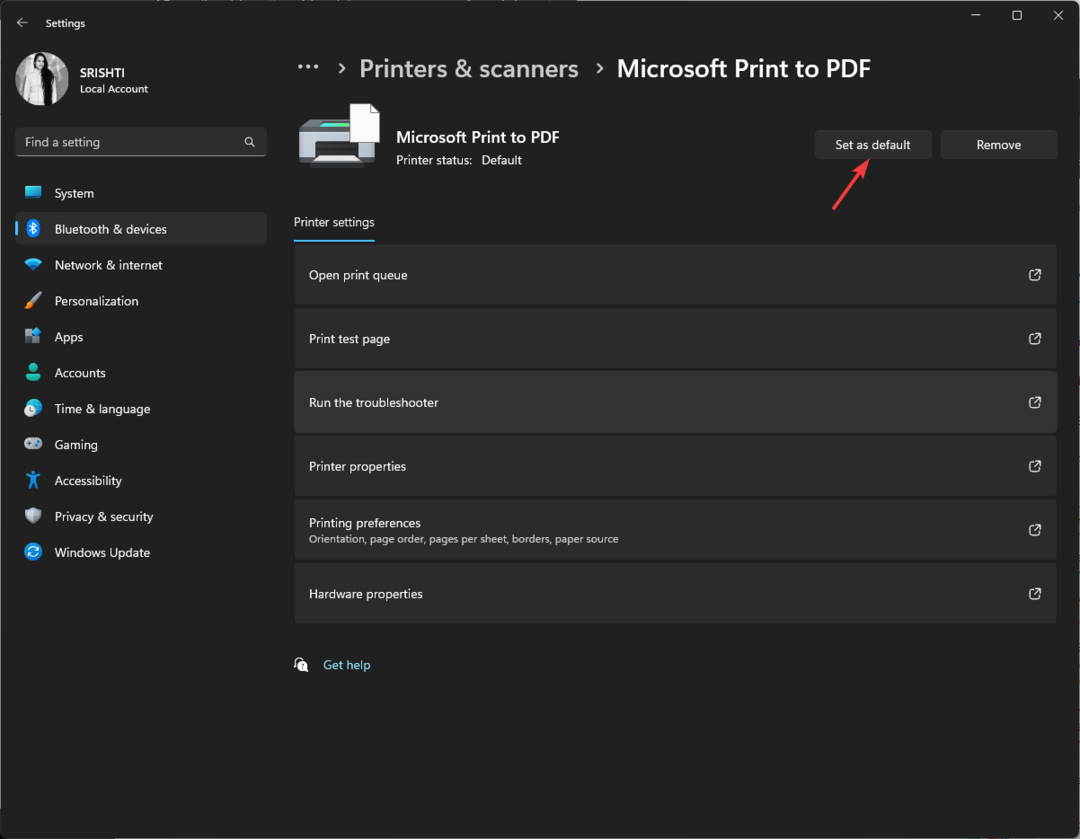
- खोलने के लिए प्रिंटर गुण पर क्लिक करें गुण खिड़की।
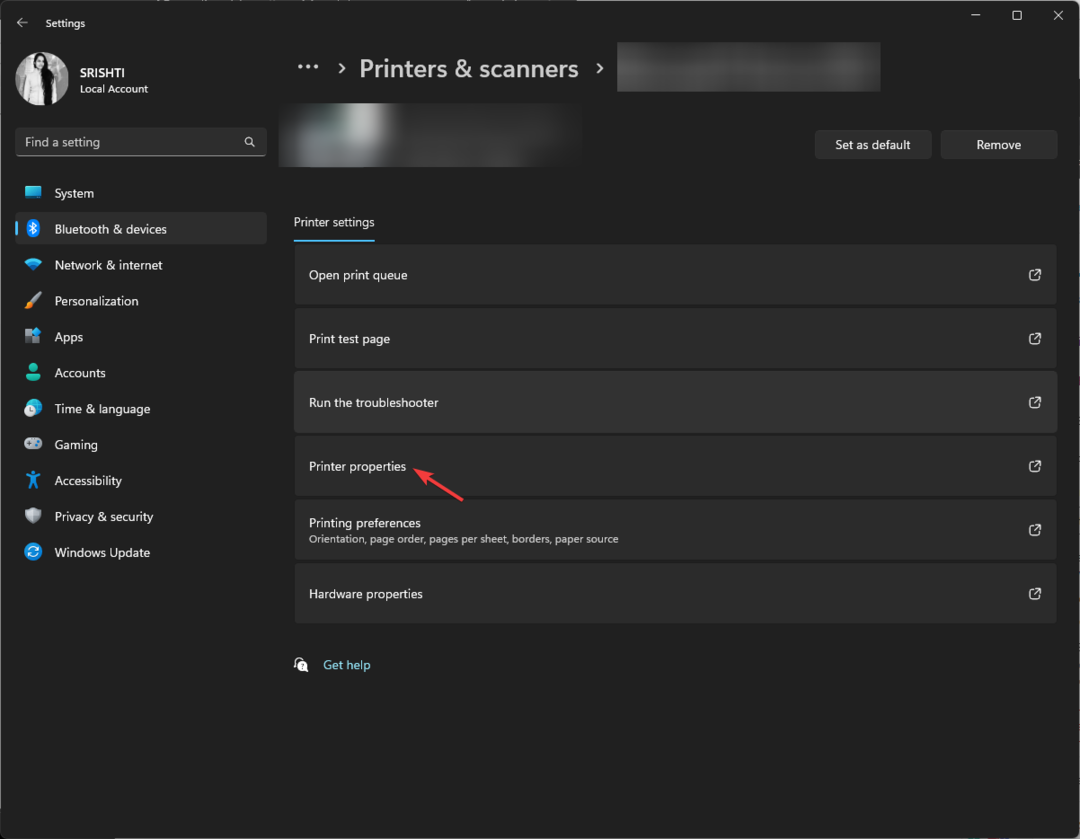
- पर स्विच करें बंदरगाहों टैब पर, अपने कनेक्शन से मेल खाने वाले पोर्ट ढूंढें, फिर क्लिक करें पोर्ट कॉन्फ़िगर करें.
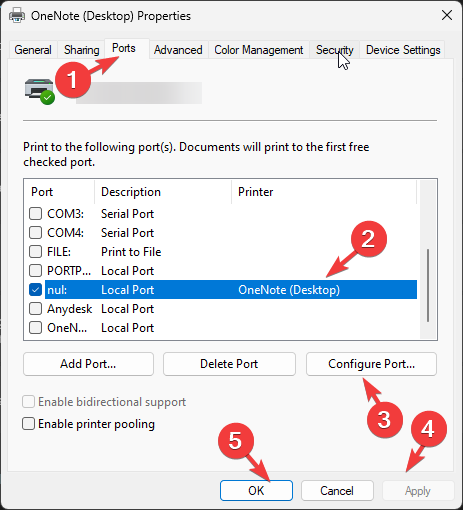
- क्लिक आवेदन करना, तब ठीक परिवर्तनों की पुष्टि करने के लिए.
तो, कैनन LBP2900B के काम न करने की समस्या को कुछ ही समय में ठीक करने के लिए ये समाधान हैं। यदि आप अभी भी अपने प्रिंटर का उपयोग नहीं कर पा रहे हैं, तो हम आपको सलाह देते हैं अपनी विंडोज़ सेटिंग्स को पिछले संस्करण में वापस रोल करें.
मैं अपने कैनन प्रिंटर को विंडोज़ 10 के साथ कैसे काम करवा सकता हूँ?
विंडोज 10 पर Canon LBP2900B के काम न करने की समस्या को ठीक करने के लिए, आपके पास अपने विंडोज पीसी पर व्यवस्थापक अधिकारों के साथ एक उपयोगकर्ता खाता होना चाहिए, फिर विंडोज 11 के लिए ऊपर बताए गए तरीकों का पालन करें।
यदि आप अन्य समस्याओं का सामना कर रहे हैं, जैसे Canon LBP2900B प्रिंटर में प्रिंटिंग न होने की समस्या, तो हम अनुशंसा करते हैं कि आप समाधान के लिए इस जानकारीपूर्ण मार्गदर्शिका को देखें।
कृपया बेझिझक हमें नीचे टिप्पणी अनुभाग में इस विषय पर कोई जानकारी, सुझाव और अपना अनुभव दें।
अभी भी समस्याओं का सामना करना पड़ रहा है?
प्रायोजित
यदि उपरोक्त सुझावों से आपकी समस्या का समाधान नहीं हुआ है, तो आपके कंप्यूटर को अधिक गंभीर विंडोज़ समस्याओं का अनुभव हो सकता है। हम जैसे ऑल-इन-वन समाधान चुनने का सुझाव देते हैं फोर्टेक्ट समस्याओं को कुशलतापूर्वक ठीक करना. इंस्टालेशन के बाद बस क्लिक करें देखें और ठीक करें बटन और फिर दबाएँ मरम्मत शुरू करें.

